Jen málo lidí se cítí dobře při vyhlídce na vytvoření vlastního webu, proto existuje tolik společností, které nabízejí své webové služby pro kutily. Portfolio je Adobe’s nabídkou, pokud jste odběratelem Creative Cloud. Jako ty’d. od tvůrčí společnosti očekávají, že weby, které vám Adobe pomůže vytvořit, jsou zaměřeny na představení vaší tvůrčí práce.
Když se dostanete do Adobe’s Portfolio vás’nabídl vám výběr ze dvou typů webů: Galerie své práce nebo Úvodní stránka.
Ať už si vyberete kteroukoli, vy’Budete mít možnost přidat další stránky a vytvořit plně vybavený web. Pro účely této recenze jsme vybrali možnost Galerie.
- Chcete zkusit Adobe Portfolio? Podívejte se na web zde
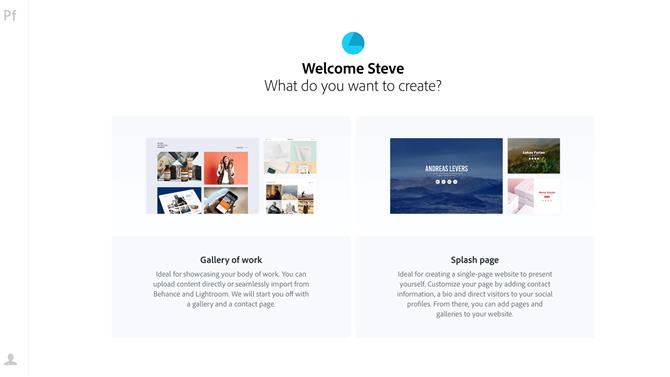
Zvolte, zda chcete vytvořit galerii nebo úvodní stránku
(Obrazový kredit: Adobe)
Začínáme
Vy’jste si mohli vybrat z 12 témat. Velké náhledy vám poskytnou představu o tom, co vy’Budu vytvářet. Zahrnují také malou miniaturu toho, jak bude každé téma vypadat na mobilním zařízení, což je originální způsob, jak vás informovat, že všechny tyto weby jsou navrženy tak, aby vypadaly skvěle bez ohledu na to, jaké zařízení’znovu si je prohlížíte. Začněte kliknutím na jeden.
Jednou’Pokud jste si vybrali téma, začne hrát hlavní rozhraní. To’s rozdělen do dvou sekcí. Největší na pravé straně je místo, kde jste vy’Budete navrhovat a zobrazovat náhledy svých stránek, zatímco postranní panel vlevo je místem, kde můžete ovládat různá nastavení.
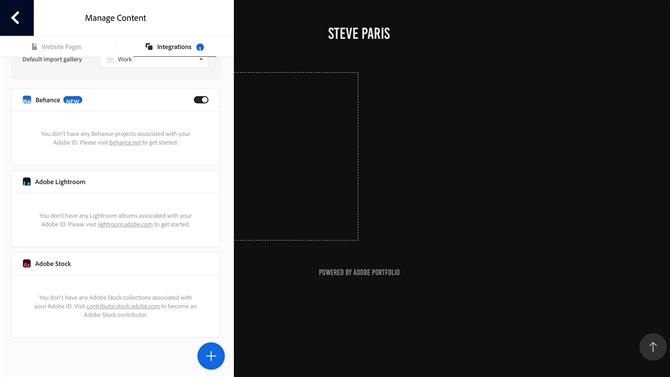
Propojte své portfolio se svými účty Behance, Lightroom a Stock
(Obrazový kredit: Adobe)
Jeden z nich se otevírá při prvním spuštění portfolia: jako to’s propojením s vaším účtem Adobe Creative Cloud, může zjistit, zda máte účet Behance, knihovnu Lightroom uloženou online nebo fotky, které vy’aktuálně sdílíte na Adobe Stock a umožňuje vám připojit nový web k libovolnému z nich a přímo importovat obsah.
Ale dovolte’Začněte správně s průzkumem pohledu na hlavní oblast náhledu.
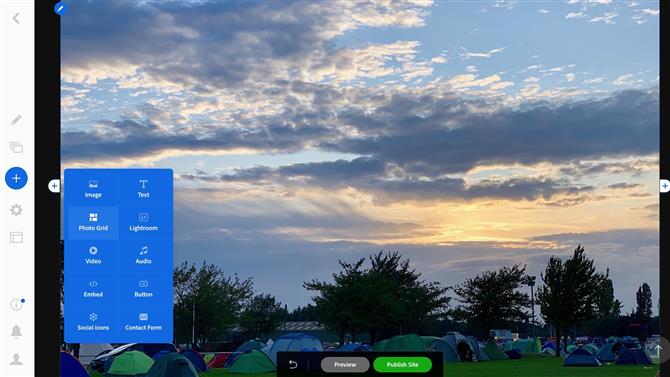
Naimportujte své fotografie, vložte je do volitelných sítí, přidejte videa atd.
(Obrazový kredit: Adobe)
Návrhová oblast
Celá tato část je místem, kde si vytváříte své stránky. Jak je uvedeno výše, tyto stránky jsou navrženy tak, aby předvedly vaši práci.
Když umístíte kurzor myši na libovolnou část, objeví se kolem ní modrý rámeček, který vám ukáže její velikost, spolu s malým modrým kruhem nalevo. Kliknutím na tuto možnost se nabídnou možnosti úprav specifické pro tuto sekci.
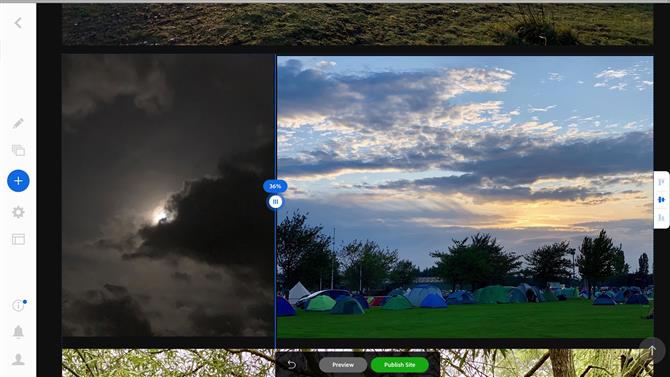
Obrazovou mřížku můžete přizpůsobit tak, aby vypadala přesně tak, jak chcete
(Obrazový kredit: Adobe)
Svou stránku naplníte svými fotografiemi, které můžete importovat po jednom nebo ve skupinách. Ve výchozím nastavení jsou fotografie zobrazeny nad sebou, ale můžete také vytvářet fotografické sítě a řídit, jak budou obrázky zobrazovány na obrazovce.
To’Je to velmi jednoduché a vy se s rozhraním budete muset vyrovnat ve velmi krátkém čase. Při provádění změn a importu obrázků jsme však zjistili, že je to trochu pomalé, takže jsme někdy přemýšleli, jestli na nás rozhraní havarovalo (’t – právě to trvalo čas).
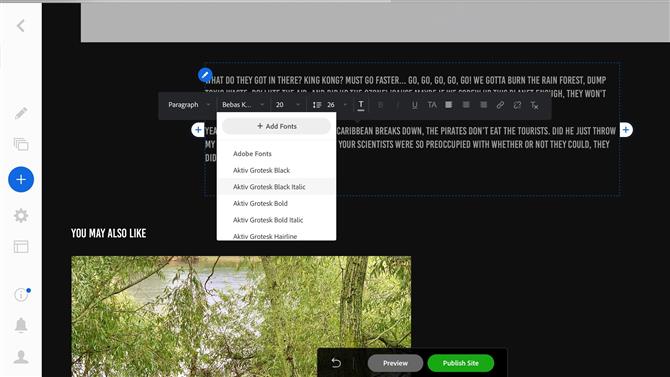
Základní nástroje pro úpravu textu se zobrazí pouze po výběru slov
(Obrazový kredit: Adobe)
Vy’není omezeno pouze na přidávání fotografií na váš web. Máte také možnost zahrnout textová pole, čímž vytvoříte to, co by bylo možné považovat za tradičnější webovou stránku, i když to není’• Portfolio’s primárním účelem. Stejně jako při přidávání titulků máte k dispozici základní nástroje pro úpravu textu, i když se tyto nástroje objeví až poté, co zvýrazníte psaný text.
Pokud děláte videa a sdílíte je na jiném webu, jako je YouTube nebo Vimeo, můžete také vložit svou práci na tyto stránky. Nicméně, navzdory skutečnosti, mnoho web tvůrců my’V minulosti jsme vyzkoušeli, jako WordPress nebo EverWeb, vědět, co dělat, když vložíte video YouTube’s URL do pole vložení a převést jej na kód potřebný k jeho řádnému vložení, Portfolio přijalo archaičtější metodu vyžadující, aby skutečný kód vložení fungoval. Tohle není’Komplikované stránky pro sdílení procesů a videa usnadňují jejich získání přímo z jejich možností sdílení, ale je to tak’je to však proces, který trvá déle, než jen vložení adresy URL.
Pokud se vám to zdá příliš těžkopádné nebo nemáte’Pokud nemáte videa na jiných mediálních serverech, můžete své soubory nahrávat přímo na své stránky portfolia.
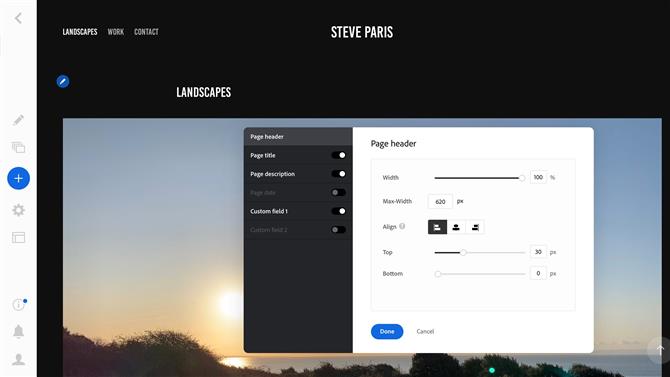
Každá sekce může být plně přizpůsobena
(Obrazový kredit: Adobe)
Přizpůsobení
Každá sekce je přizpůsobitelná, ale pro ty, kteří ji nemají’Nechceme se s tím vypořádat, všechny tyto možnosti jsou zastrčené ‘přizpůsobit’ menu – už je nikdy nebudete muset vidět’nezajímám se o ně.
Pro ty, kteří chtějí dát svým webům více osobního kontaktu, vy’Oceníte změny, které můžete provést – jako je změna velikosti záhlaví, přidání obrázku na pozadí na vaši stránku, změna velikosti okrajů atd..
Možnosti přizpůsobení zahrnují také možnost přidat odkazy na vaše účty sociálních médií (přes 20 z nich), jako jsou Twitter, LinkedIn, Facebook, YouTube a řada dalších.
Miniatury stránky
Přidání stránky může být matoucí, protože odkazuje na dvě různé funkce v portfoliu. Pokud přidáte stránku z postranního panelu, vytvoří se stránka, která se zobrazí v navigační nabídce v horní části webu. Můžete však také přidat stránku do jedné z těchto stránek, ale ty ne’t se zobrazí v navigační nabídce, ale jsou reprezentovány jako velké miniatury uvnitř stránky, ze které byly vytvořeny.
To by mohlo zpočátku zmást nováčky, kteří jsou zmatení, proč nová stránka, kterou vytvořili, není’t se objeví v horním menu, nebo proč tomu tak není’t mít velký náhled miniatur.
Jako ty’d očekávejte, že máte hodně přizpůsobitelnosti, pokud jde o tyto miniatury stránek – můžete zaokrouhlit jejich okraje a aplikovat efekt’Je spuštěno, když na ně přejedete myší – můžete například otočit vybraný miniaturní obrázek na černobílý, nebo na něj použít barevný překryt a také můžete změnit miniaturu úplně nahráním jiné fotografie za tímto účelem.
Jak vidíte, vaše možnosti přizpůsobení jsou poměrně rozsáhlé.
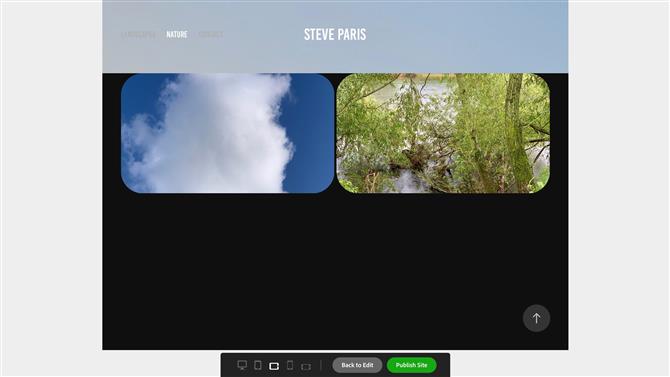
Funkce náhledu vám umožní zjistit, jak bude vaše stránka vypadat na různých zařízeních
(Obrazový kredit: Adobe)
Tam’je to hezká možnost náhledu, která vám umožní vidět, jak by váš web vypadal na více obrazovkách, což zahrnuje tablety a telefony v orientaci na šířku i na výšku.
Boční panel
Zde získáte přístup k nastavením, která ovlivňují celý váš web. Jsou zde dvě hlavní funkce:
Jeden umožňuje provádět změny na celém webu, jako je například přidání obrázku na pozadí, výběr místa, kde je umístěn na stránce, správa vašich stránek (jak horních stránek, tak stránek na stránkách), jejich přejmenování a změna pořadí a dokonce přepnutí na úplně jiné téma.
Možnosti nastavení jsou velmi rozsáhlé. Můžete si vybrat, která z vašich nejlepších stránek bude vaše hlavní (ta, která se návštěvníkům zobrazí jako první), propojit váš web s Google Analytics, přidat SEO klíčová slova a meta tagy, nahrát Favicon a dokonce nastavit konkrétní 404 stránku (podle výchozí odkaz na vaši hlavní stránku)
jestli ty’pokud se obáváte o ochranu svých obrázků, máte možnost deaktivovat klepnutí pravým tlačítkem myši na vaše fotky (toto je ve výchozím nastavení vybráno a bude to odrazovat od náhodnějšího zloděje obsahu) a dokonce můžete celé své webové stránky chránit heslem.
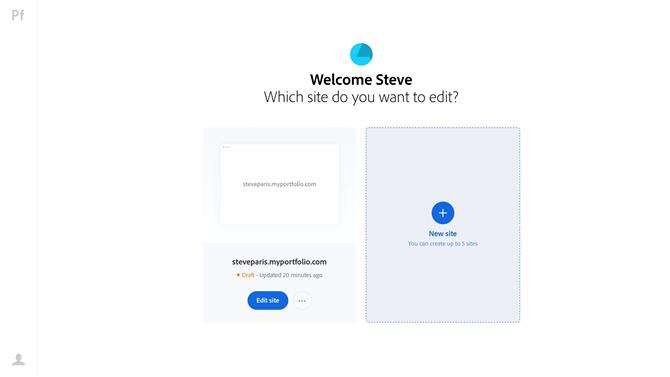
Upravte a vytvořte až 5 webů na účet Creative Cloud
(Obrazový kredit: Adobe)
Z jednoho účtu Creative Cloud můžete vytvořit až pět webových stránek a mohou být stejně velké nebo jednoduché, jak je potřebujete.
Společnost Adobe hostuje tyto weby za vás a nabízí obecnou [název] .myportfolio.com adresu (název je vybrán automaticky, ale vy’dovoleno to změnit na něco vhodnějšího – pokud to bude možné’je stále k dispozici.
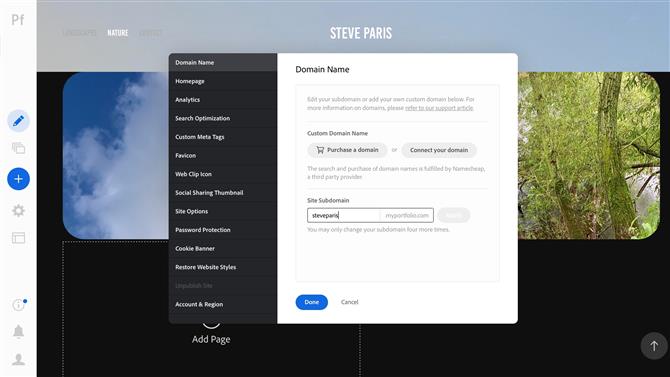
Nastavení vám umožní plný přístup k názvu vaší domény, SEO nástrojům atd.
(Obrazový kredit: Adobe)
Pokud vlastníte doménové jméno, můžete jej připojit ke svému webu a tam’s také možnost nákupu jednoho přímo z nabídky Nastavení.
Konečný rozsudek
Celkově Portfolio zasahuje zajímavou rovnováhu. Pokud chcete pouze nahrát fotografie, které chcete sdílet s ostatními, a pomocí webu propagovat své dovednosti, můžete být připraveni jít za pár minut. Máte však také možnost drobně přizpůsobit svůj web tak, aby vypadal, jak chcete.
Existuje několik matoucí aspekty rozhraní, a to může občas cítit trochu pomalý, ale to vytváří dobře vypadající stránky, které vám nabízejí stejnou přizpůsobitelnost, jako vy’znovu pohodlné.
A díky bezplatnému předplatnému služby Creative Cloud je to jen poleva na dortu.
- Podívejte se také na náš úplný seznam nejlepších tvůrců webových stránek pro portfolia
